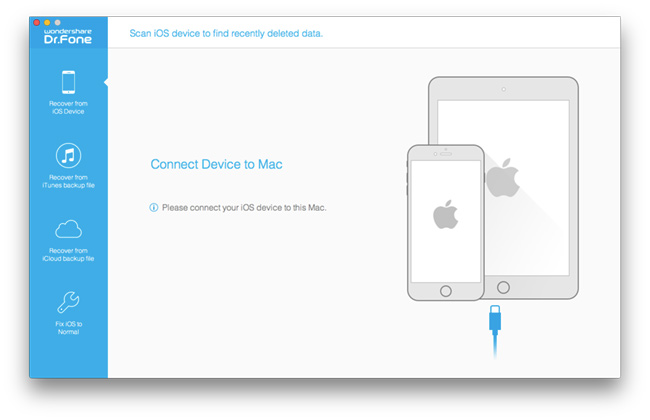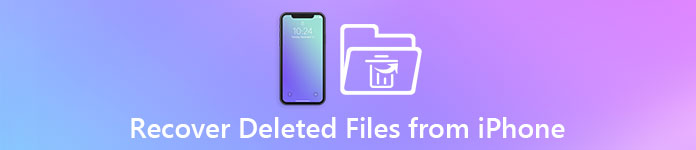Как восстановить удаленные фото и видео на айфоне
В этом руководстве я расскажу, как восстановить удаленные фото на айфоне, вернуть видео, смс и контакты. Это могут быть не только номера, контакты, фотографии с путешествий, но и важные пароли от аккаунтов iTunes, iStore, сообщения и другая информация, удаленная с iPhone.
Для качественного восстановления Айфона вам нужна операционная система Mac OS и телефон с iOS. Мы рассмотрим несколько действенных методов восстановления с устройства iPhone посредством сканирования карты памяти или внутренней памяти «яблочного» гаджета. Некоторые способы возврата данных на Айфоне потребуют обязательного применения программ-реаниматоров (о них мы также поговорим), другие методы очень просты и даже примитивны: стоит только поискать потерянную информацию в правильной папке на iPhone.
Нужно, однако, отметить, что нет 100 % гарантии, что описанные способы восстановления фотогррафий и видео на iPhone будут работать именно в вашей ситуации. Однако это хотя бы попытка решить проблему самостоятельно и бесплатно, без сторонней помощи специалистов по восстановлению.
Лучшие программы для восстановления фото на iPhone и iOS
В целом, для iPhone существует не так много софта, как для настольных ОС вроде Windows и Mac OS. Тем не менее, в этом обзоре мне хочется упомянуть несколько качественных программ, которые часто упоминаются в статьях, как восстановить iPhone (и не зря!). В связи с этим, рассмотрим утилиты для Mac OS (функциональность и конкретное применение):
- SmartPhone Recovery PRO
- Coolmuster Data Recovery
- iPhone contacts recovery
1 SmartPhone Recovery PRO для Mac поможет восстановить удаленные фото на айфоне
| Полное название утилиты | SmartPhone Recovery PRO™ for iOS |
| Разработчик | Enigma Recovery (Infinity Wireless Ltd.) |
| Поддерживаемые ОС | iOS/Android |
Программа SmartPhone Recovery PRO от разработчика Enigma Recovery хороша своей совместимостью с популярными гаджетами iPhone, iPad и iPod touch. Непосредственно утилита работает как в среде Mac OS X (тестировалась на OS X El Capitan), так и Windows. Испытать SmartPhone Recovery можно бесплатно в ознакомительной trial-версии, которая позволяет обнаружить удаленные контакты и смс-сообщения на телефоне без помощи iTunes. После сканирования диска или ОЗУ, вы можете ознакомиться с результатами поиска на Айфоне. Впрочем, восстановить сообщения и некоторые из контактов достаточно сложно ввиду ограничений триал-версии продукта.
Поддерживается восстановление следующих типов данных:
- Сообщения (включая удаленные смс, iMessages)
- Контакты
- История вызовов
- Заметки и данные календаря iCalendar
- Фотографии и видео (только если вы работаете с iOS 8 или выше)
2 Coolmuster Data Recovery
| Полное название утилиты | Coolmuster Data Recovery 2.1.4.4 |
| Разработчик | Coolmuster Studio. |
| Стоимость pro-версии | 39,95 $ |
| Поддерживаемые ОС | Windows 10/8/7/Vista/XP, Mac OS X 10.6 — 10.10 |
Эта небольшая утилита от компании Coolmuster совсем недавно заявила о себе на рынке ПО. CM Recovery умеет восстанавливать контакты, фото, сообщения на устройствах iPhone, iPad и iPod — в общем на всех устройствах, где установлена iOS. Впрочем, оптимально работать с программой при восстановлении iPhone 4 или iPhone 5-й версий. Утилита вполне автономна и не требует привязки к iTunes.
3 iPhone contacts recovery
| Полное название утилиты | iPhone Data Recovery Software |
| Разработчик | Wondershare |
| Поддерживаемые ОС | Mac OS X 10.6-10.11 и др. |
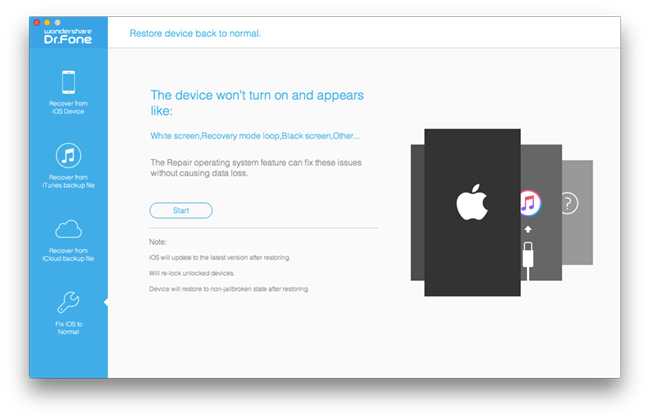
Шаг 1. Сканирование файла резервной копии с контактами и сообщениями
Примечание: для предотвращения перезаписи файлов резервного копирования поверх текущих контактов iPhone, пожалуйста, не подключайте и не синхронизируйте ваш iPhone на iTunes после того, как вы потеряли Ваши контакты или удалили смс-сообщения на айфоне.
Если вы когда-либо синхронизировали различные іДевайсы с iTunes до этого, вам предоставят выбор более одной резервной копии файлов после нажатия кнопки «Восстановить из резервной копии iTunes». Выберите один для из необходимых файлов (контакты, смс-сообщения, фото или другие элементы) для вашего iPhone и нажмите кнопку «Начать сканирование».
Шаг 2. Восстановление контактов из iPhone
Сканирование удаленных контактов, смс-сообщений может занять несколько секунд. Вы можете детально просмотреть содержимое файла резервной копии, сделанной iTunes. Данные, представленные в результате сканирования доступны в четком, организованном порядке и в оригинальном качестве (что особенно актуально для удаленных фото и др. мультимедийных файлов). Вы можете просматривать все данные в результат сканирования — впрочем, кроме видео файлов.
Для восстановления контактов, установите флажок напротив раздела «Контакты» и нажмите кнопку «Recover». То же относится к восстановлению сообщений смс. После этого вы успешно сохраните содержимое резервной копии на свой компьютер. Если нужно, Вы также можете пометить сообщения, фотографии, заметки и другие данные, чтобы восстановить и их.
В результатах сканирования вы можете увидеть существующие в файле резервной копии и удаленные смс, фотографии, контакты с вашего iPhone — все это показано в разных цветах. Вы можете отделить удаленные и существующие данные, нажав кнопку «Отображать только удаленные».
Часть 2: Как восстановить удаленные смс на айфоне
Шаг 1. Запустите программу и подключите iPhone к компьютеру
После загрузки и установки программы, запустите ее на вашем компьютере. Подключите ваш iPhone к компьютеру.
- Владельцы устройство iPhone 6/6 Plus/5S/5C/5/4S, вы можете нажать кнопку «Начать сканирование» напрямую для поиска удаленных sms.
- Пользователи iPhone 4/3GS должны выбрать «Расширенный режим» в углу окна, чтобы зайти в расширенные опции сканирования смс и контактов.
Шаг 2. Выберите режим сканирования iPhone запустите процесс
- В iPhone 6/6 Plus/5S/5C/5/4S необходимо нажать кнопку «Start Scan», чтобы напрямую сканировать ваш iPhone для поиска удаленных файлов на нем.
Владельцы iPhone 4/3GS должны выполнить действия, описанные ниже, для перевода телефона в режим сканирования:
Включите iPhone и нажмите на кнопку «Пуск».
Вне зависимости от модели iPhone, программа автоматически начнет сканирование вашего телефона на наличие потерянных контактов, sms-сообщений, файлов после того, как вы выполните описанные шаги.
Шаг 3. Предварительный просмотр и восстановление удаленных контактов/сообщений iPhone
Вы можете просматривать все найденные сообщения и контакты перед восстановлением после сканирования. Выберите контакты для предварительного просмотра, затем отметьте те, которые вы хотели бы просмотреть и нажмите кнопку «Восстановить», чтобы сохранить сообщения и контакты на ваш компьютер.
Промежуточные итоги
Надеюсь, из этого руководства вы узнали, как восстановить iPhone именно вашей модели. Возможно, позже я расскажу, как восстановить iPhone 4/5/6 из icloud, включая сообщения, контакты, фотографии.В любом случае, я советую вам самостоятельно попробовать три программы для восстановления: SmartPhone Recovery PRO, PhotoRec и Coolmuster Data Recovery.
Я пробовал несколько настольных приложений для восстановления айфона, в их числе — Stellar Phoenix Mac Recovery, однако лучше всего с поставленной задачей справилась программа для восстановления фото — PhotoRec от CG Security. Программа эта бесплатна и мультиплаформенна (есть кроссплатформенные дистрибутивы для Mac и Windows). Утилита для восстановления PhotoRec несложна в освоении, однако я прокомментирую шаги по восстановлению данных при помощи данного инструментария — чтобы весь реанимационный процесс был понятен всем читателям.
Для своих тестов я использовал компьютер MacBook Air под управлением операционной системы X Yosemite. Для Windows я рекомендую воспользоваться реконструктором файлов Recuva (загрузить Recuva можно тут — на русском языке). У этой программы тоже отличный дружелюбный интерфейс.
- Шаг 1: подключите карту памяти айфона к компьютеру через встроенный или внешний карт-ридер.
- Шаг 2: запустите PhotoRec и введите пароль для ОС Mac, если потребуется для авторизации пользователя и совершения дальнейших действий по воссозданию.
- Шаг 3: используя стрелки навигации, выберите карточку памяти из списка. Она может быть обозначена буквой или как название устройства хранения. Для проверки сравните размер дискового пространства на ней, чтобы быть уверенным, что процедуры по восстановлению данных производятся на том источнике где это нужно. Например, sd карточка Samsung на 8 Гб – в моем случае. Как только убедились, что источник для восстановления выбран, нажимаем Enter.
- Шаг 4: на следующем экране, выберите опцию для чтения FAT32, нажав Ввод, и выберите Другое, нажмите Ввод снова.
- Шаг 5. На следующем этапе будет предложено 2 опции на выбор: Бесплатно или Все. Выберите Все, если вам нужно восстановить только удаленные файлы. Однако, если вы убеждены, что карта памяти была повреждена, выберите Все.
- Шаг 6. На данном этапе, вас попросят выбрать, где вы хотите сохранить восстановленные файлы. Можете создать новую папку на рабочем столе или сохранить картинки в папке Pictures, к примеру. Используйте клавиши навигации для выбора опции из списка, затем для подтверждения нажмите клавишу C. PhotoRec приступит к процессу воссоздания удаленной информации на указанном носителе.
В зависимости от того, сколько файлов хранится на карте памяти, процесс поиска удаленных файлов может занять определенное и весьма продолжительное время. PhotoRec позволяет вернуть 168 фото с цифровой камеры карты памяти, и операция эта занимает четверть часа. Приложение предоставляет время до завершения, и в реальном времени показывает список, количество и типы найденных файлов, исчезнувших на источнике хранения, то есть, карте памяти sd.
Как восстановить фото на iPhone
Вместе с выпуском iOS 8, разработчики Apple сделали процесс восстановления фотографий на iPhone более человеческим. Вам нужно выполнить указанные ниже действия, чтобы вернуть исчезнувшее, стертые файлы, обратно. Итак, как же восстановить удаленные фото с айфона?
- Шаг 1. Перейдите в приложение Photos айфона, нажмите по альбому на нижней панели.
- Шаг 2. Прокрутите список вниз и нажмите кнопку Недавно удаленные (Recently Deleted). Как понятно из названия, здесь вы можете найти альбом или недавно удаленные фото и видео.
- Шаг 3. Обнаружив отсутствующие, стертые картинки, фото, изображения, просто нажмите на отдельный файл и нажмите кнопку Восстановить на фотоальбоме или Удалить, если требуется удалить элемент безвозвратно.
Раздел «Недавно удаленное» (Recently Deleted) показывает только те фотографии, которые были удалены за последние 30 дней. После этого времени, информация уничтожается бесследно и восстановить фотографии на айфоне не представляется возможным.
Как восстановить Айфон из резервного файла айТюнс?
Если же вы ищете фото, которые старше 30 дней, вам потребуется восстановить ваш iPhone из старых резервных копий, используя известное универсальное приложение iTunes для Mac OS (вы же делали регулярные бэкапы данных для айфона, правильно?).
Восстановление фотографий на смартфоне или планшете Android
Если ваше устройство под управлением ОС имеет в наличии слот microSD и вы хранили фото и видео на карте памяти, вам потребуется набор программ по восстановлению, вроде вышеупомянутого приложения-реаниматора PhotoRec, чтобы восстановить потерянные фотографии и другие исчезнувшие каталоги и вложенные в них элементы.
Как вариант, попробуйте настольное приложение Tenorshare Data Recovery, которое доступно для Windows и Mac. Приложение сканирует Андроид, ищет на нем стертые файлы, и для восстановления, вам потребуется только выполнить несколько простых действий. Еще одна утилита, достаточно качественно восстанавливающая исчезнувшие данные, называется Wondershare’s Dr. Fone for Android.
Итак, как пользоваться этим приложением?
- Шаг 1. Убедитесь, что на ОС Android включена функция дебаггинга (отладки). Если говорить о Android 5.0, то данные параметры можно найти в разделе Settings > About phone > Build number. Нажмите несколько раз по версии прошивки, и появится сообщение: “Теперь вы разработчик!”. Вернитесь к общем настройкам, выберите Настройки разработчика, включите USB отладку.
- Шаг 2. После запуска приложения Wondershare’s Dr. Fone for Android, присоедините смартфон к компьютеру по USB, выберите Multimedia/Mobile Device из главного меню.
- Шаг 3. На следующем шаге, выберите ваше устройство для сканирования файлов (тут вы ориентируйтесь по объему источника хранения информации) и затем нажмите Start.
- Шаг 4. Как только сканирование завершится, вы можете увидеть файлы, которые можно восстановить через контекстное меню, в левой части программы-реаниматора. После чего, нажав кнопку Recovery после выбора элемента, файлы будут сохранены, туда куда вы укажете.
Надеюсь, что хотя бы один из методов поможет вам возвратить утраченную, стертую, удаленную информацию на Айфоне или смартфоне. Если нет…. тогда вам нужно обратиться к профессионалам, которые восстанавливают данные другими способами, но уже в лабораторных условиях и за приличные деньги.
Как восстановить фотографии на айфоне: ответы на вопросы читателей
С заядлым постоянством фотографии, сделанные на iPhone 5, перестают нормально отображаться. Либо при открытии фотография сначала смазана, а потом становится полностью серой с маленькой полоской фрагмента самой фотографии в левом верхнем углу, либо изначально в ленте уже отображается серым квадратом. Иногда это просто белый фон, но очень редко. Также проблема в отсутствии журнала звонков, список вызовов и пропущенныз всегда пуст. Бывало, что при фотографировании или использовании смартфона появлялись зелёные полосы. Телефону 5 лет, до мая этого года работал как часы. Как восстановить фотографии или хотя бы сохранять их корректно?
Ответ. Скорее всего, проблема с сохранением фото на карту памяти. Есть несколько вариантов решения вашей проблемы:
- Попробуйте использовать внешнюю карту памяти для сохранения фотографий на iPhone.
- Используйте другое приложение для фотосъемки
- Обновите прошивку iPhone на самую новую
Здравствуйте! я случайно удалила важные фотографии на iPhone. Поможет ли мне ваша программа восстановить фото на айфоне? И куда нужно скачивать программу на телефон или ноутбук?
Для восстановления файлов на iOS-устройстве (iPhone 4, 5, 6) попробуйте программы Coolmuster Data Recovery или SmartPhone Recovery PRO. Ставить эти программы нужно на компьютер/ноутбук, то есть, на Windows или Mac OS X (более рекомендуемый вариант синхронизации с мобильным устройством).
Хотела перекинуть все фото и видео с галереи на облако для хранения файлов, но не завершив загрузку, очистила галерею. Теперь грызу ногти и кусаю локти. Подлежат восстановлению удаленные фото на айфоне?
Ответ . Вероятность восстановить удаленные фото на айфоне все еще есть. Поскольку в облако фотографии загрузить вы не успели, искать файлы нужно на карточке памяти телефона. Я советую вам установить программу Disk Drill for Mac OS, подключить iPhone к Mac и запустить глубокий поиск на диске. Вообще говоря, принципы восстановления фото на iPhone одинаковы для программ данной категории, так что все вышеописанные программы для этой цели тоже подходят.
Скажите, пожалуйста, если я все фото и видео сохранила в облаке, я могу их удалить с айфона? Они сохранятся в облаке?
Ответ . Если файлы синхронизируются с телефоном, ни в коем случае не удаляйте их. Для того, чтобы сэкономить файловое пространство на iPhone, в настройках синхронизации просто уберите галочки напротив тех папок, которые не должны храниться на телефоне. Проверить наличие фотографий в облаке можно через веб-интерфейс сервиса iCloud.
Я сняла видео на айфон, потом захожу в галерею – а его там нет. Оно просто не сохранилось, что ли? Или может есть шанс, что оно где-то сохранено? У меня телефон iPhone 4.
Ответ. На iPhone 4 (и других iOS устройствах) фотографии хранятся в папке /private/var/mobile/Media/DCIM. Зайти в нее можно через любой файловый менеджер. Если вы не удаляли фото с Айфона и действительно сохраняли снимки при съемке, именно там они и должны располагаться в iOS.
Я два года назад закидывали фотографии с ноутбука на айфон, сегодня я решил ещё перекинуть фото с ноутбука на айфон, после синхронизации старые фото пропали и появились чисто новые. Мне очень важно восстановить удаленные фото! Возможно это каким-то образом на iPhone, то есть, в iOS?
Ответ. В этой статье мы детально рассказали, как восстановить удаленные фото на айфоне. Инструкция актуальна не только для iPhone, но также для любых iOS-устройств, будь то айпэд или iPhone 4,5s, 6. Все упомянутые программы устанавливаются на Mac OS X, и для синхронизации с мобильным устройством понадобится картридер и usb-кабель.
Как на восстановить фото на айфоне 5s, а также видео с предыдущего iPhone? Телефон был сломан.
Ответ. Поскольку файлы хранились в памяти iPhone, вышедшем из строя, способов восстановления фото не так уж и много.
- Починить сломанный iPhone и перенести фотографии на новое устройство
- Если фото хранились в облаке iCloud, достаточно синхронизировать старый аккаунт с новым девайсом – тем самым, старые изображения будут доступны на вашем iOS устройстве.
Подключил Айфон 5 к компьютеру через шнур и хотел на флешку скинуть фотографии, на флешку скинул, но на айфоне этих фоток не осталось. Почему? И как восстановить фото на iPhone?
Ответ. Вы не скопировали файлы, а вырезали, это две большие разницы. При копировании файлы сохраняются как на источнике, так и преемнике. Если хотите восстановить на айфоне эти фотографии, скопируйте их обратно с флешки.
В айфоне 5s были фотографии (15.01.2017) но я их никуда не сохранял и решил айфон восстановить. Последняя резервная копия была сделана 13.01.2017. Ну вот, я восстановил ее, а фото за 15 число не осталась. Можно как нибудь восстановить.
Ответ. К сожалению, iPhone не предназначен для надежного хранения фото. Именно поэтому разработчики предложили пользователям синхронизировать данные с iCloud и копировать на компьютер.
Как восстановить удаленные фото с айфона, если в резервной копии их нет? Попробуйте программки iPhone photo recovery и PhoneRescue. Проверьте также содержимое папки «Недавно удаленные» (Recently deleted) в приложении «Фото» — вдруг там остались ваши изображения.
Я хотела с ноута через приложения iTunes перекинуть фотки на мой айфон и когда он начал генерацию, я не хотела все фотки и пользовалась им впервые, нажала остановить, и каким-то образом получилось, что я удалила все фото и даже файлов не осталось. Очень хочу всё восстановить. Может, в ноуте есть какое-то хранилище? Но я с флешки перекидывала.
Ответ. Проверьте в локальном хранилище iTunes последнюю резервную копию. Если iPhone синхронизируется с интернетом, также имеет смысл проверить, есть ли удаленные фотографии в облаке iCloud. Подробней о резервном копировании на айфон и восстановлении из резервной копии читайте здесь.
Восстановление удаленных файлов с iPhone без резервного копирования (поддерживается iOS 14)
Удаление файлов с iPhone по ошибке может быть часто задаваемыми вопросами в Интернете. Люди, как правило, удаляют некоторые ненужные данные, и важные файлы iPhone также могут быть удалены случайно. Будет хуже, если не будет последних файлов резервных копий с удаленными данными iOS. Но иногда, использование резервного копирования iTunes или iCloud для восстановления удаленных файлов с iPhone не является разумной идеей, потому что вам придется перенести предыдущие данные, стертые восстановленным восстановлением данных на вашем iPhone. Так есть ли идеальное решение для восстановления удаленных файлов с iPhone без потери данных? Что ж, ответ — да, благодаря этой статье вы сможете изучить три метода безопасного восстановления удаленных данных с iPhone.
Часть 1 , Восстановление удаленных файлов с iPhone напрямую (без резервного копирования)
- Восстановление потерянных данных выборочно с любых устройств iOS.
- Восстановление утерянных / удаленных данных с устройств iOS напрямую, таких как удаленные текстовые сообщения, контакты, фотографии, видео, заметки и т. Д.
- Безопасно восстанавливайте утерянные, сломанные, разбитые и вытертые iPhone с помощью файлов резервных копий iTunes.
- Восстановите файлы iOS с помощью файла резервной копии iCloud до 19 видов удаленных данных.
- Предварительный просмотр потерянных данных iOS перед восстановлением.
- Сохраните восстановленные данные в специальные форматы.
- Поддерживаемая ОС: полностью поддерживает iOS 12, iOS 11 и совместима с последними версиями iPhone XS / XR / X, iPhone 8 / 8 Plus, iPhone 7 / 7 Plus, iPhone SE, iPhone 6s / 6s Plus, iPhone 6 / 6 Plus, iPad Pro, iPad Air / mini и iPod.
Степ-аэробика 1 , Сканирование вашего iPhone
Загрузите бесплатную версию FoneLab iPhone Data Recovery на компьютер с Windows или Mac, а затем вы сможете обновить ее, если вас устраивает. Запустите его и подключите iPhone к компьютеру с помощью USB-кабеля. По умолчанию выберите режим «Восстановление с устройства iOS», а затем нажмите «Начать сканирование», чтобы тщательно обнаружить на вашем iPhone существующие данные и удаленные файлы.
Степ-аэробика 2 , Восстановить удаленные файлы с iPhone без резервного копирования
На левой панели выберите категорию, которую хотите восстановить. Вы можете получить доступ ко всем существующим или утерянным данным с iPhone под списком. Включите кнопку «Отображать только удаленные элементы», чтобы видеть только удаленные файлы этого типа. Подробно просмотрите каждый элемент на правой панели. Отметьте все удаленные файлы iOS и нажмите кнопку «Восстановить». Установите выходную папку. Теперь вы можете восстанавливать удаленные файлы с iPhone напрямую.
Примечание: Для пользователей iPhone 4 / 3GS, iPod touch 4 и iPad 1 существует 10, каждый из текстового содержимого и мультимедийного содержимого, которое вы можете восстановить. Однако другие пользователи iOS, включая iPhone X / 8 Plus / 8 / 7 / 7 Plus / SE / 6s / 6s Plus / 5s / 5c / 5 / 4S и другие, могут восстанавливать часть типов файлов, особенно для мультимедийного содержимого, включая Camera. Roll, Фототека, Голосовые заметки и Фотопоток.
Как вы можете видеть из вышеизложенного, это мощное восстановление данных iOS в высокой степени поддерживает любой популярный тип данных iOS. Помимо восстановления потерянных данных, он также позволяет вам резервные контакты iPhone, журналы вызовов, видео, песни, сообщения, фотографии и многое другое на ваш компьютер.
Часть 2 , Восстановите удаленные файлы на iPhone из iTunes Backup
Степ-аэробика 1 , Выберите и отсканируйте резервную копию iTunes
Запустите iPhone Data Recovery и выберите режим «Восстановить из файла резервной копии iTunes». Убедитесь, что ваш компьютер ранее синхронизировал файлы iTunes с iPhone, иначе вы можете не вернуть удаленные файлы через iTunes. Выберите последний файл резервной копии iTunes, а затем нажмите кнопку «Начать сканирование», чтобы выбрать, к каким элементам относятся ваши удаленные файлы.
Степ-аэробика 2 , Восстановить удаленные файлы iPhone из iTunes
Для предварительного просмотра выберите определенный тип файла в меню «Медиа», «Сообщения и контакты» и «Заметки и прочее». Включите «Отображать только удаленные элементы», чтобы при необходимости удаленные файлы iPhone отображались красным цветом. Выберите удаленные файлы для восстановления, нажав кнопку «Восстановить» в углу. Задайте место назначения для сохранения удаленных фотографий и других файлов на компьютере.
Примечание: Вы можете заметить, что USB-кабель с молнией или iPhone не нужен во время восстановления данных iPhone через файлы резервных копий iTunes. Таким образом, вы можете восстановить удаленные файлы со сломанного iPhone с черным экраном, повреждением водой, восстановлением заводских настроек, забытым паролем или iPhone не отвечает, если у вас есть резервная копия iTunes. Как вы можете видеть сверху, это позволяет вам восстановить историю звонков, сообщения, контакты, видео, музыка и многое другое с легкостью.
Часть 3 , Восстановить удаленные файлы на iPhone из резервного копирования iCloud
Степ-аэробика 1 , Загрузите одну резервную копию iCloud
Нажмите «Восстановить из файла резервной копии iCloud» в режиме восстановления данных iPhone. Войдите, используя свой Apple ID и пароль. Все ваши файлы резервных копий iCloud будут отображаться в соответствии с учетной записью iCloud и последней датой резервного копирования. Кроме того, нажмите кнопку «Загрузить», а затем выберите резервную копию iCloud, которую вы хотите восстановить. Нажмите кнопку «Далее», чтобы перейти к процессу восстановления данных iOS.
Степ-аэробика 2 , Восстановить удаленные файлы с iPhone с iCloud
Выберите тип файла, который вы хотите восстановить, позже все отсканированные данные iOS появятся в главном интерфейсе, включая удаленные файлы iPhone. Если вам сложно найти файлы для удаления, включите кнопку «Отображать только удаленные элементы», чтобы получать удаленные файлы из резервных копий iCloud.
Примечание: Пожалуйста, не подключайте ваш iPhone к компьютеру во время восстановления удаленных файлов iPhone из загруженной резервной копии iCloud. Или он прервет и обновит резервную копию iCloud автоматически.
Заключение
Из приведенного выше описания восстановления удаленных файлов с устройства iPhone очевидно, что вы можете получить три различных способа восстановления данных iPhone без потери данных. Это правда, что iTunes может помочь вам восстановить данные iOS, но ваши предыдущие файлы будут неизбежно удалены. И единственное, что вы можете сделать, это восстановить все резервные копии файлов iTunes или iCloud. Иногда вам просто нужно восстановить файл или несколько элементов, в то время как нет другого выбора, кроме как восстановить все удаленные файлы с iPhone одновременно.
С помощью программного обеспечения FoneLab iPhone Data Recovery вы можете восстанавливать iPhone, удалять файлы без резервных копий, а также поддерживает предварительный просмотр и выбор элементов для восстановления. Другими словами, использование iPhone Data Recovery — ваш лучший способ восстановить удаленные данные с iPhone.